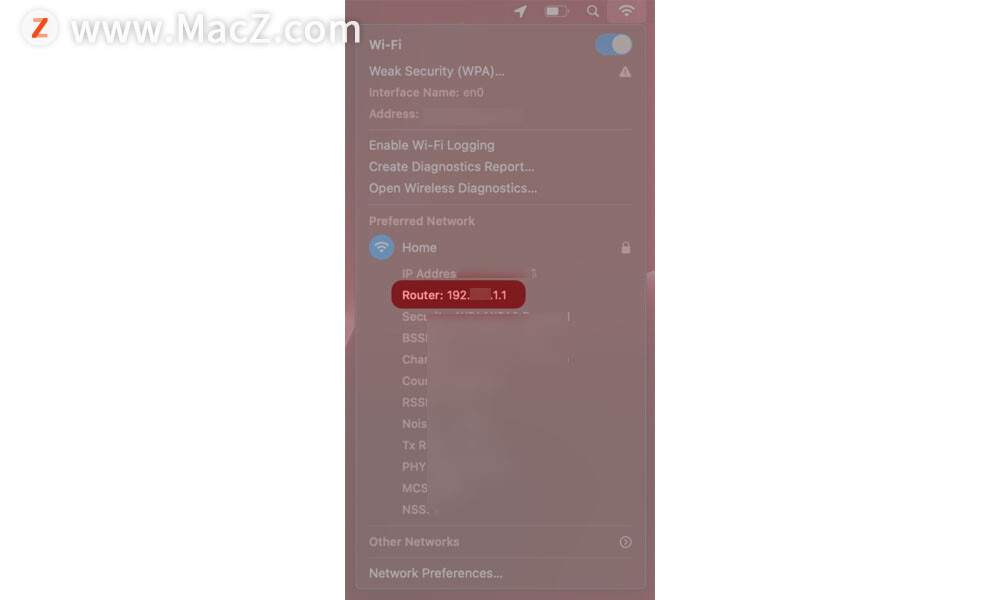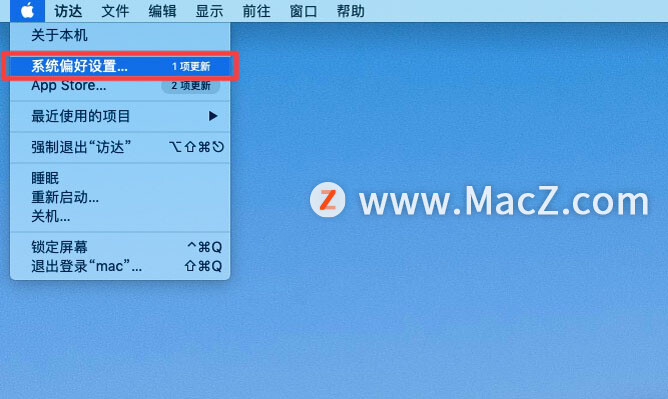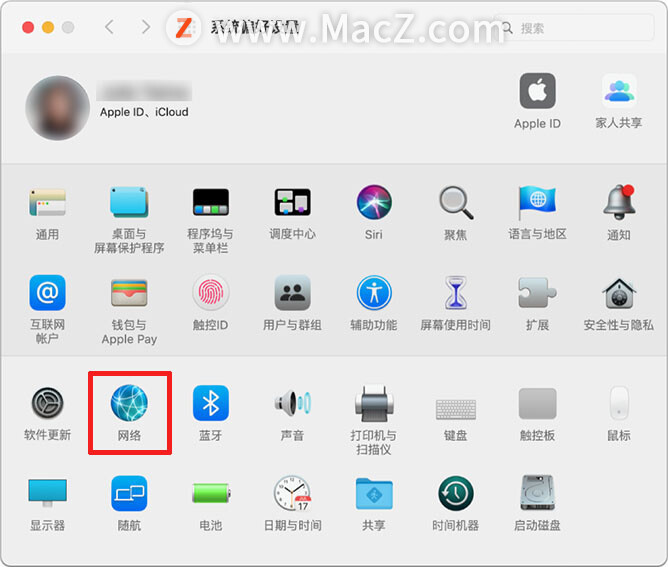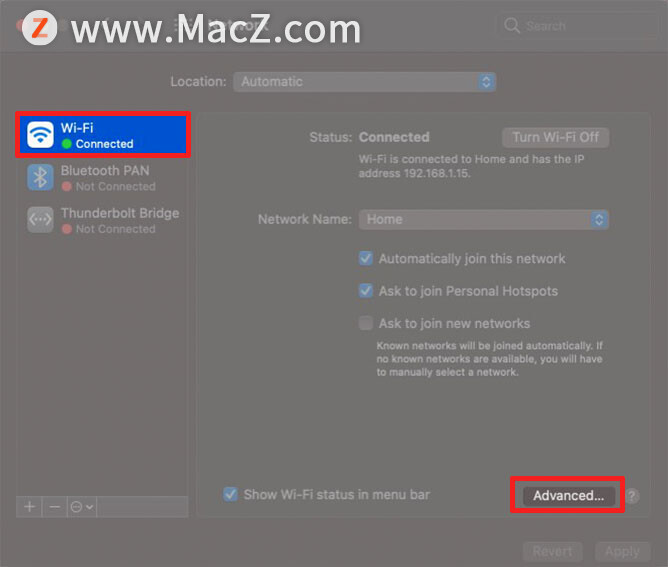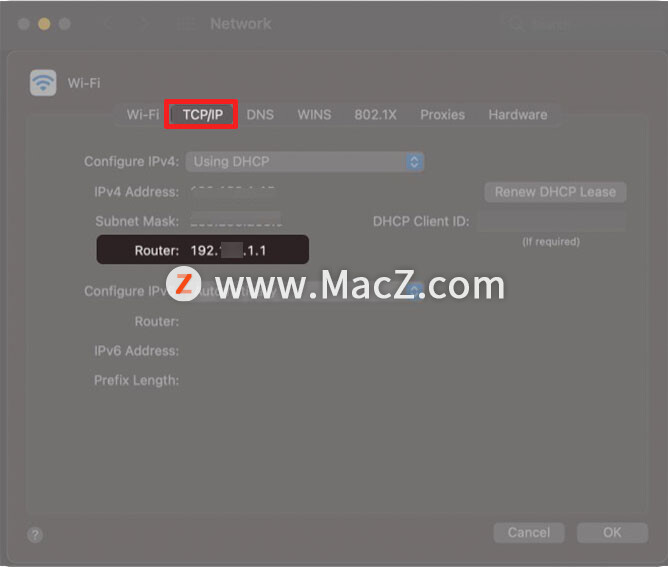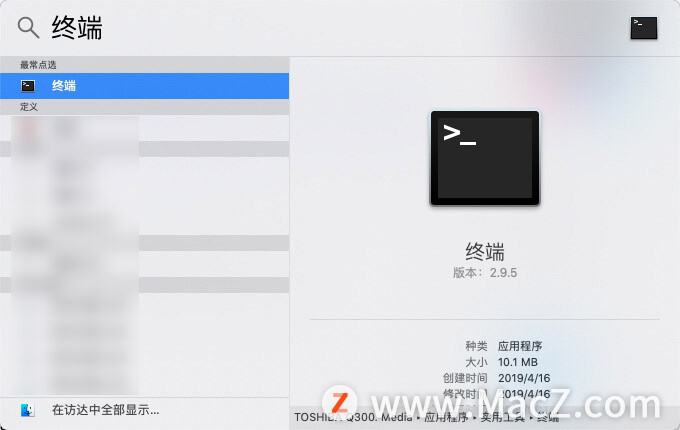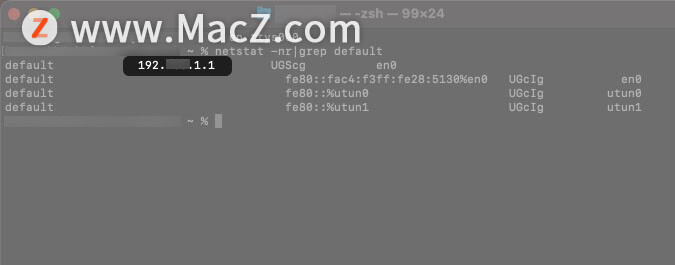| 如何在 Mac 上查找路由器 IP 地址? | 您所在的位置:网站首页 › 软件ip地址怎么看 › 如何在 Mac 上查找路由器 IP 地址? |
如何在 Mac 上查找路由器 IP 地址?
|
当您需要对网络进行配置更改(例如重命名、添加/删除设备等)时,有必要知道路由器的 IP(互联网协议)地址。如果您不知道,请不要担心!让我们来看看如何在 Mac 上找到路由器 IP 地址。 什么是 IP 地址? 任何连接到互联网的设备都有一个 IP 地址,无论是您的 Mac 还是您的 Wi-Fi 路由器。 IP 地址是用于标识 Internet 或本地网络上的设备的唯一地址或标识符。因此,用通俗的话解释一下,IP 地址就像您的邮政地址,对于连接互联网上的其他设备至关重要。 现在让我们弄清楚如何在 Mac 上找到路由器 IP 地址。 如何使用 Wi-Fi 菜单查找 Mac 的路由器 IP 地址? 这是最简单的方法。 1.按 Option 并同时单击菜单栏中的 Wi-Fi 图标 。 2.在菜单中,您的 Wi-Fi 路由器 IP 地址将列在路由器下。
使用系统偏好设置在 Mac 上查找 Wi-Fi 路由器 IP 地址 1.单击屏幕左上角的苹果图标并选择“系统偏好设置”。
2.转到“网络”。
3.现在,在左侧部分选择 Wi-Fi 。如果它连接到以太网,您将找到 IP 地址和 Wi-Fi 信息。 4.点击右下角的高级。
5.选择 TCP/IP选项卡,您的路由器 IP 地址将列在“路由器:”旁边。
使用终端在 Mac 上查找路由器的 IP 地址 1.启动终端使用 Launchpad 或按 命令 (⌘) + 空格键打开 Spotlight 并搜索终端。
2.现在输入 netstat -nr|grep default并按回车键 。 3.默认 IP 地址是您的 Wi-Fi 路由器的地址。
以上就是小编今天为大家分享的在 Mac 上查找路由器 IP 地址的一些常用方法,希望对您有所帮助,想了解更多关于Mac相关知识,请关注macz.com吧! |
【本文地址】